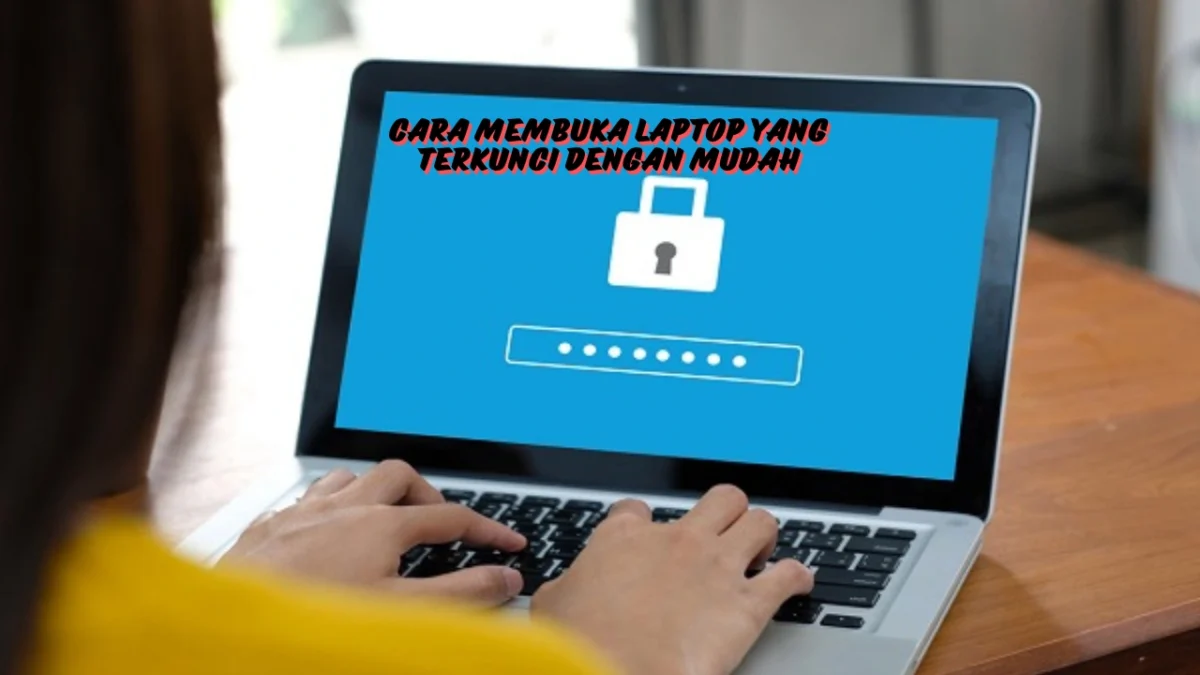Atasi masalah laptop terkunci dengan cara membuka laptop yang terkunci. Isi artikel ini akan menjelaskan panduan untuk membuka laptop yang terkunci.
Lupa kata sandi hingga sistem eror dapat menyebabkan layar laptop terkunci. Hal ini tentu akan membuat panik pemiliknya dan mencari segala cara membuka laptop yang terkunci. Apalagi jika di dalam laptop tersebut berisi file atau konten yang bersifat penting.
Cara Membuka Laptop yang Terkunci
Mencari solusi laptop terkunci dapat dilakukan dengan cara sederhana hingga memasukkan kode khusus untuk mengembalikannya pada tampilan semula. Namun, perlu diingat mencari tahu penyebab laptop ke lock ternyata penting untuk dilakukan.
Mengidentifikasi dan mencari tahu penyebab laptop ke lock ternyata sebagai langkah memastikan Anda dapat menggunakan laptop tersebut tanpa gangguan dan lancar. Nah, jika laptop yang terkunci bukan disebabkan oleh masalah yang serius maka cara membuka laptop terkunci di bawah ini dapat Anda jadikan panduan.
- Keyboard Laptop
Tombol keyboard pada laptop dapat digunakan untuk membuka layar yang terkunci. Ada dua metode yang dapat digunakan agar proses membuka layar laptop terkunci mudah dan juga aman yaitu:
- Komputer Terkunci oleh Domain
Apabila diketahui secara jelas terkait penyebab layar terkunci akibat nama domain maka Anda dapat menekan tombol keyboard CTRL+ALT+DELETE. Setelah tampil halaman Window, ketik nama pengguna dan kata sandi pada kolom yang tersedia kemudian klik enter. Selanjutnya tekan kembali tombol CTRL+ALT+DELETE maka setelah itu dialog buka kunci pun akan menghilang.
- Tidak Tahu Penyebab Laptop Terkunci
Apabila Anda tidak mengetahui penyebab laptop terkunci, Anda dapat memanfaatkan fitur Microsoft Windows Resource Kit dan matikan laptop dengan menekan tombol shutdown. Kemudian, tunggu hingga muncul tulisan selamat datang di Windows. Lalu tekan tombol CTRL+ALT+DELETE sesegera mungkin apabila screensaver tidak aktif.
- Fitur Safe Mode
Fitur safe mode pada laptop dapat dimanfaatkan sebagai solusi membuka laptop terkunci. Apalagi caranya pun cukup sederhana yaitu:
- Hidupkan laptop seperti halnya akan login pada Windows.
- Tekan tombol F8 secara berulang hingga muncul jendela advanced boot optional.
- Klik opsi safe mode pada tombol tanda panah lalu klik enter.
- Masuk ke dalam akun laptop terkunci melalui menu administrator.
- Pilih start dan klik control panel.
- Buka user account kemudian pilih manage another accounts.
- Lakukan perubahan kata sandi dan login pada halaman Windows laptop menggunakan nama pengguna dan kata sandi yang berhasil dibuat.
- Modifikasi Registrasi Windows
Membuka kunci laptop dengan menggunakan modifikasi registrasi Windows pada dasarnya tidak direkomendasi bagi pemula. Hal ini dikarenakan dibutuhkan kehati-hatian agar tidak menimbulkan masalah yang serius.
Namun, tidak ada salahnya jika Anda ingin mencoba langkah berikut sebagai solusi membuka laptop terkunci adalah:
- Klik tombol Windows + R untuk membuka jendela Run.
- Ketikan regedt32.ex lalu tekan enter.
- Pilih Scrnsave.exe untuk registrasi lalu ubah screen saver menjadi logon.scr.
- Pilih menu edit kemudian klik opsi string.
- Masukan angka 0, lalu klik ok.
- Tutup editor registrasi apabila sudah berhasil mengubah nilai-nilai dengan aman.
- Factory Reset
Factory reset ternyata dapat digunakan untuk membuka kunci laptop bukan hanya HP. Caranya adalah hidupkan laptop lalu masuk ke dalam menu boot. Selanjutnya klik Del+F12 dan pilih menu troubleshoot. Terakhir, klik reset this PC.
Kesimpulan
Ulasan mengenai cara membuka laptop yang terkunci di atas hanya sebagai panduan semata. Namun, jika belum menemukan solusi dari permasalahan tersebut maka Anda dapat membawanya ke tempat servis ahlinya.